
엑스다운로드 파일을 클릭하여 설치
이 소프트웨어는 드라이버를 계속 실행하여 일반적인 컴퓨터 오류 및 하드웨어 오류로부터 안전하게 보호합니다. 간단한 3단계로 지금 모든 드라이버를 확인하세요.
- DriverFix 다운로드 (확인된 다운로드 파일).
- 딸깍 하는 소리 스캔 시작 문제가 있는 모든 드라이버를 찾습니다.
- 딸깍 하는 소리 드라이버 업데이트 새 버전을 얻고 시스템 오작동을 방지합니다.
- DriverFix가 다운로드되었습니다. 0 이달의 독자.
익숙하지 않은 경우 오늘은 Telnet이 작동하는 방식과 사용할 수 있는 방법에 대해 설명하겠습니다. 윈도우 10.
인터넷의 발전은 우리가 그것을 더 잘 사용할 수 있게 해주는 많은 프로토콜의 발명을 보았습니다. 이러한 프로토콜 중 하나는 Telnet입니다.
Telnet이란 무엇이며 어떻게 작동합니까?
텔넷은 로컬 네트워크나 인터넷의 다른 컴퓨터에 연결할 수 있는 인터넷 프로토콜입니다.
Telnet은 1969년에 발명되었으며 종종 현대 인터넷의 조상으로 간주됩니다.
오늘날 대부분의 사용자는 그래픽 사용자 인터페이스를 사용하지만 텔넷이 발명되었을 때는 브라우저나 그래픽 운영 체제가 없었습니다. 따라서 사용자는 전적으로 의존해야했습니다. 명령줄 상호 작용.
Telnet은 수십 년 전과 마찬가지로 여전히 작동하며 Telnet 클라이언트는 거의 모든 플랫폼에서 사용할 수 있습니다.
Telnet은 Telnet 사용자가 특정 데이터를 얻기 위해 수동으로 서버를 사용해야 했기 때문에 사람들이 인터넷을 사용하는 방식을 변경했습니다.
Telnet을 통해 사용자는 처음으로 집에서 편안하게 원격으로 서버에 액세스할 수 있습니다.
원격 액세스 외에도 여러 사용자가 Telnet을 통해 서버에 연결할 수 있었습니다. 따라서 텔넷이 인터넷 발전에 어떤 영향을 미쳤는지 알아보는 것은 어렵지 않습니다.
Telnet과 관련하여 Telnet 서버와 Telnet 클라이언트라는 두 가지 다른 용어가 있음을 언급해야 합니다. 전자는 Telnet 서버로 실행되도록 설계된 컴퓨터입니다.
Windows PC를 텔넷 서버로 쉽게 전환할 수 있으며 텔넷을 통해 액세스할 수 있어야 합니다.
전문가 팁: 일부 PC 문제는 특히 리포지토리가 손상되었거나 Windows 파일이 누락된 경우 해결하기 어렵습니다. 오류를 수정하는 데 문제가 있는 경우 시스템이 부분적으로 손상되었을 수 있습니다. 컴퓨터를 스캔하고 결함이 무엇인지 식별하는 도구인 Restoro를 설치하는 것이 좋습니다.
여기를 클릭 다운로드하고 복구를 시작합니다.
대중이 있다는 것을 명심하십시오. IP 주소 인터넷상의 모든 컴퓨터가 액세스할 수 있도록 컴퓨터를 열어 두므로 무단 원격 액세스로부터 PC를 보호하기 위해 방화벽을 사용해야 합니다.
Windows 11에서 Telnet을 실행할 때도 동일한 원칙이 적용됩니다., 따라서 Microsoft의 최신 OS를 실행 중인지 확인하십시오.
- 또한 읽기: Windows 10을 위한 7가지 최고의 탭 명령줄 도구
Telnet 클라이언트는 Telnet 연결을 사용하여 Telnet 서버에 연결하는 PC입니다. 실제로 다음 단계에 따라 Windows 10에서 Telnet을 사용할 수 있습니다.
- 누르다 윈도우 키 + S 키보드에서 기능을 입력합니다. 고르다 Windows 기능 켜기 또는 끄기.

- 언제 윈도우 기능 열리면 아래로 스크롤하고 텔넷 클라이언트 확인. 딸깍 하는 소리 확인 텔넷을 설치합니다.
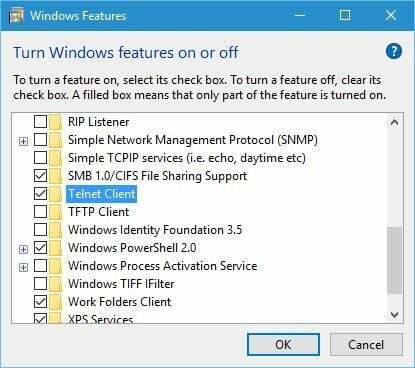
- Windows에서 필요한 구성 요소를 설치할 때까지 기다리십시오.
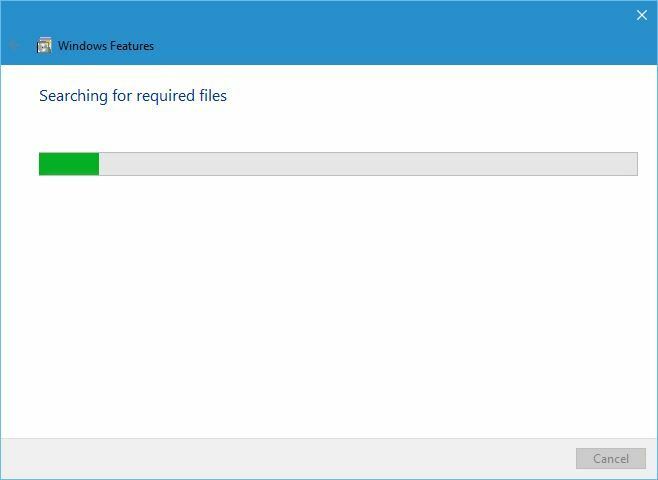
- 설치가 완료되면 클릭 닫다 단추.
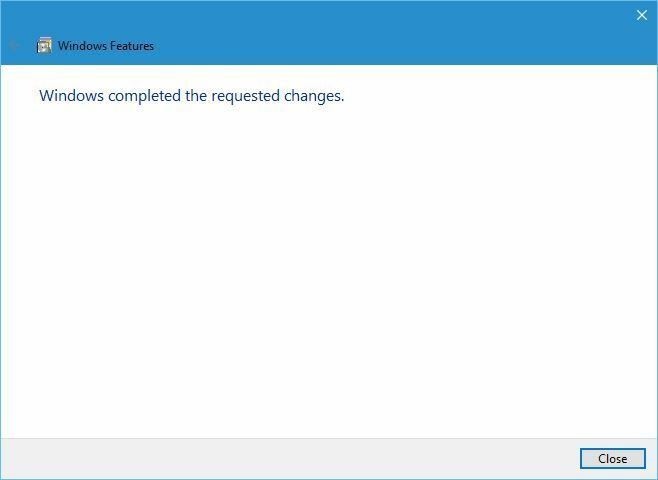
Telnet을 설치한 후 다음을 수행하여 시작할 수 있습니다.
- 누르다 윈도우 키 + S 그리고 입력 텔넷. 고르다 텔넷 결과 목록에서.
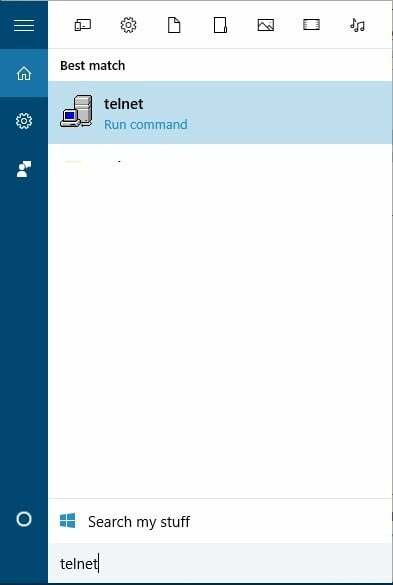
- 이제 명령줄이 열리며 문제 없이 텔넷을 사용할 수 있습니다.
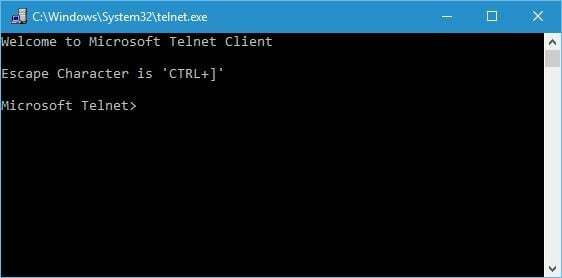
Telnet이 더 이상 사용되지 않는 이유는 무엇입니까?
Windows 10에서 텔넷을 실행하는 것은 매우 간단하지만 텔넷을 사용하는 이유는 무엇입니까? Telnet은 구식 프로토콜이며 대부분의 사람들이 더 이상 사용하지 않습니다.
이 프로토콜은 컴퓨터 괴짜이고 명령줄을 사용하여 인터넷에 액세스하려는 경우에 유용합니다. 불행히도 요즘에는 사용할 수 있는 Telnet 서버가 많지 않으므로 찾기 전에 조사를 해야 할 수도 있습니다.
Telnet의 가장 큰 결함 중 하나는 보안 부족입니다. Telnet은 암호화 없이 클라이언트와 서버 간에 모든 데이터를 전송하므로 거의 모든 사람이 데이터를 가로챌 수 있습니다.
이것은 텔넷을 통해 사용자 이름이나 비밀번호와 같은 민감한 정보를 보내는 경우 특히 중요합니다. 암호화가 없기 때문에 악의적인 사용자가 쉽게 암호를 도용하고 Telnet 클라이언트와 서버 사이의 모든 데이터를 볼 수 있습니다.
또한 Telnet에는 인증이 없으므로 악의적인 사용자가 쉽게 트래픽을 가로챌 수 있습니다. 마지막으로, Telnet에는 사용하기에 매우 안전하지 않은 몇 가지 추가 보안 취약점이 있습니다.
Windows 10의 Telnet이 가장 안전한 인터넷 프로토콜은 아니지만 SSH와 같은 최신 프로토콜은 Telnet에서 영감을 받았습니다. 그들은 원래 Telnet이 가지고 있던 많은 결함을 수정하도록 설계되었습니다.
Telnet은 수십 년 전만큼 대중적이지 않을 수 있습니다. 텔넷이 인터넷이 작동하는 방식을 영원히 바꾸었다는 것은 확실합니다.
또한 읽기:
- 공용 Wi-Fi 네트워크에서 Windows 10 장치를 보호하는 방법
- 수정: Windows 10에서 네트워크 프로토콜이 누락됨
- 수정: Windows 8.1, 10의 'Err_ssl_protocol_error' 오류
- Windows 10을 위한 4가지 최고의 대역폭 모니터
- Windows 10에서 이더넷 문제를 해결하는 방법
 여전히 문제가 있습니까?이 도구로 수정하세요.
여전히 문제가 있습니까?이 도구로 수정하세요.
- 이 PC 수리 도구 다운로드 TrustPilot.com에서 우수 평가 (다운로드는 이 페이지에서 시작됩니다).
- 딸깍 하는 소리 스캔 시작 PC 문제를 일으킬 수 있는 Windows 문제를 찾습니다.
- 딸깍 하는 소리 모두 고쳐주세요 특허 기술 문제를 해결하기 위해 (독자 전용 할인).
Restoro가 다운로드되었습니다. 0 이달의 독자.


![Windows 10에서 무선 마우스가 작동하지 않는 문제 수정 [해결됨]](/f/9db37eb1afcd389ab5b7f87775622ac8.png?width=300&height=460)